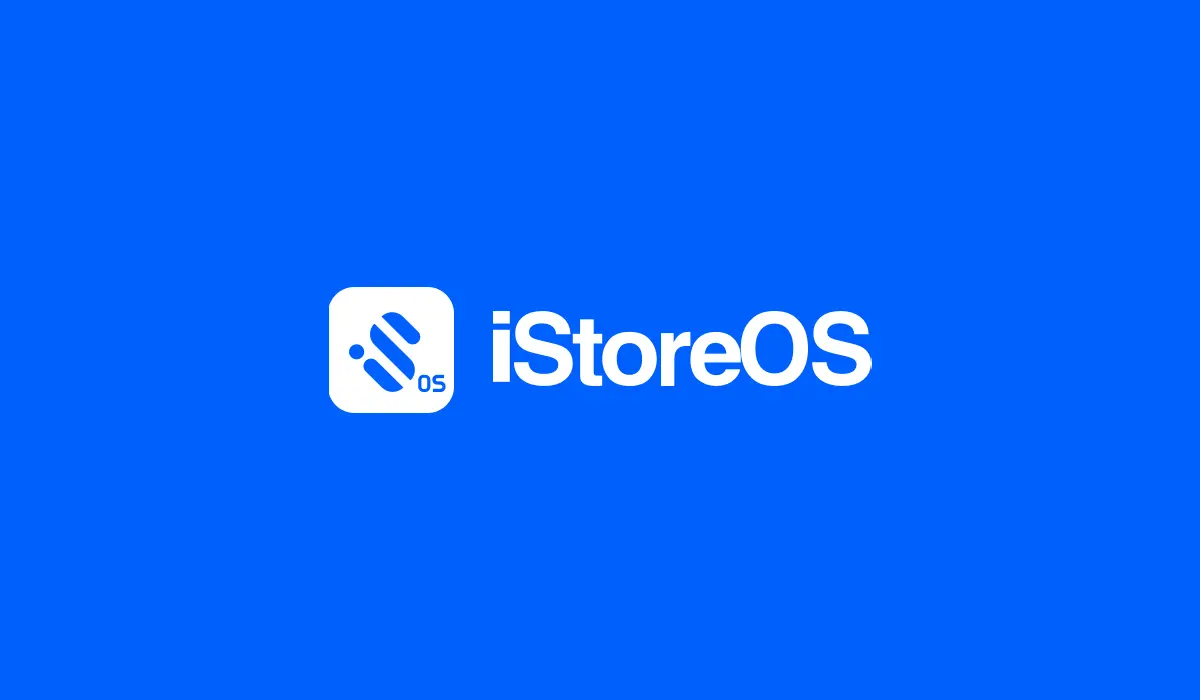iStoreOS 挂载点管理与硬盘格式化 💾

本指南详细介绍如何在 iStoreOS 中修改挂载点和格式化硬盘,包括图形界面操作和命令行方法,帮助您有效管理存储空间!🚀
📖 导航目录
✨ 功能概述
iStoreOS 提供了灵活的存储管理功能,让您可以:
- 📂 灵活挂载:轻松管理多个存储设备和分区
- 🔄 动态调整:无需重启系统即可修改挂载点
- 💾 多种格式支持:支持 ext4、XFS、Btrfs 等多种文件系统
- 🛡️ 安全操作:提供数据保护机制和备份选项
- 📊 可视化管理:通过 Web 界面直观管理存储设备
- ⚙️ 高级配置:支持命令行操作满足高级用户需求
🔧 修改挂载点步骤
⏹️ 停止相关服务
首先关闭依赖存储的服务:
- 进入 iStoreOS 后台管理界面
- 导航到”服务”菜单
- 找到 Docker 服务并停止
- 停止 Samba/NFS 等文件共享服务
- 确保所有容器和共享服务已完全关闭
1
2
3
4
|
/etc/init.d/dockerd stop
/etc/init.d/samba stop
/etc/init.d/nfsd stop
|

🗑️ 删除现有挂载点
操作路径:
- 进入”系统” → “挂载点”
- 找到要修改的挂载点(如
/mnt/mydisk)
- 点击”删除”按钮
- 点击”卸载分区”确认操作
- 保存并应用配置
1
2
3
4
5
|
umount /mnt/mydisk
sed -i '/\/mnt\/mydisk/d' /etc/fstab
|

🔄 重新挂载
手动挂载步骤:
- 进入”系统” → “挂载点”
- 点击”添加”或”手动挂载”
- 选择要挂载的分区
- 修改挂载点为所需路径(如
/mnt/mydisk)
- 选择文件系统类型
- 设置挂载选项
- 保存配置并应用
1
2
3
4
5
|
mount /dev/sda1 /mnt/mydisk
echo "/dev/sda1 /mnt/mydisk ext4 defaults 0 0" >> /etc/fstab
|


💾 格式化硬盘方法
📦 安装必要工具
1
2
3
4
5
6
7
|
opkg update
opkg install fdisk e2fsprogs xfsprogs btrfs-progs
opkg install parted lsblk
|
📊 查看磁盘信息
1
2
3
4
5
6
7
8
9
10
11
12
13
14
15
|
fdisk -l
lsblk -f
df -hT
lsusb
ls /dev/sd* | grep -o 'sd[a-z]' | uniq
|

⚙️ 执行格式化
重要:确认设备路径!
1
2
3
4
5
6
7
8
9
10
11
|
umount /dev/sda1
mkfs.ext4 -m 0 /dev/sda1
mkfs.ext4 -L "mydata" /dev/sda1
|
不同的文件系统格式:
1
2
3
4
5
6
7
8
9
10
11
12
13
14
|
mkfs.ext4 -m 0 -L "mydata" /dev/sda1
mkfs.xfs -f -L "mydata" /dev/sda1
mkfs.btrfs -L "mydata" /dev/sda1
mkfs.ext3 -L "mydata" /dev/sda1
mkfs.vfat -F 32 -n "MYDATA" /dev/sda1
|
高级格式化选项:
1
2
3
4
5
6
7
8
|
mkfs.ext4 -b 4096 /dev/sda1
mkfs.ext4 -N 500000 /dev/sda1
mkfs.ext4 -F /dev/sda1
|
⚡ 高级操作指南
1. 安全操作流程
1
2
3
4
5
6
7
8
9
10
11
12
13
14
15
16
|
lsblk -f
umount /dev/sda1
lsof /dev/sda1
fuser -vm /dev/sda1
umount -f /dev/sda1
lsof | grep /mnt/mydisk | awk '{print $2}' | xargs kill -9
mkfs.ext4 -m 0 -L "mydata" /dev/sda1
|
2. 分区管理
1
2
3
4
5
6
7
8
9
10
11
12
13
|
fdisk /dev/sda
parted /dev/sda
|
3. 自动挂载配置
1
2
3
4
5
6
7
8
9
10
|
blkid /dev/sda1
echo 'UUID=abcd1234 /mnt/mydisk ext4 defaults 0 0' >> /etc/fstab
mount -a
|
4. 权限设置
1
2
3
4
5
6
7
8
9
10
|
chmod 755 /mnt/mydisk
chown root:root /mnt/mydisk
mkdir -p /mnt/mydisk/{docker,downloads,backup,media,documents}
chmod 777 /mnt/mydisk/downloads
chmod 700 /mnt/mydisk/backup
|
🐛 故障排除
1. 常见错误解决
1
2
3
4
5
6
7
8
9
10
11
12
13
14
|
fuser -km /mnt/mydisk
umount /mnt/mydisk
dmesg | tail -20
badblocks -v /dev/sda1
fsck /dev/sda1
fsck.ext4 -f /dev/sda1
dmesg | grep sda1
|
2. 数据恢复(如果误操作)
1
2
3
4
5
6
7
8
9
|
opkg install testdisk photorec
testdisk /dev/sda1
photorec /dev/sda1
|
3. 性能优化
1
2
3
4
5
6
7
8
9
10
11
12
|
/dev/sda1 /mnt/mydisk ext4 defaults,noatime,nodiratime,data=writeback 0 0
echo deadline > /sys/block/sda/queue/scheduler
fstrim /mnt/mydisk
mount -o remount,noatime /mnt/mydisk
|
4. 监控磁盘健康
1
2
3
4
5
6
7
8
9
10
11
12
13
14
|
opkg install smartmontools
smartctl -a /dev/sda
smartctl -t short /dev/sda
smartctl -t long /dev/sda
smartctl -l selftest /dev/sda
|
🔧 完整操作示例
场景:重新格式化并挂载数据盘
1
2
3
4
5
6
7
8
9
10
11
12
13
14
15
16
17
18
19
20
21
22
23
24
25
26
27
28
29
30
31
32
33
34
35
36
|
/etc/init.d/dockerd stop
/etc/init.d/samba stop
/etc/init.d/nfsd stop
mkdir -p /tmp/backup/
cp -r /mnt/mydisk/* /tmp/backup/ 2>/dev/null || true
umount /dev/sda1
fuser -vm /dev/sda1 || true
mkfs.ext4 -m 0 -L "mydata" /dev/sda1
mount /dev/sda1 /mnt/mydisk
cp -r /tmp/backup/* /mnt/mydisk/ 2>/dev/null || true
UUID=$(blkid -s UUID -o value /dev/sda1)
echo "UUID=$UUID /mnt/mydisk ext4 defaults,noatime 0 0" >> /etc/fstab
/etc/init.d/dockerd start
/etc/init.d/samba start
/etc/init.d/nfsd start
df -h /mnt/mydisk
mount | grep mydisk
|
💡 最佳实践建议
1. 安全第一
- 🔒 操作前备份重要数据
- 📋 记录当前分区状态:
fdisk -l > /root/disk-info.txt
- ⚠️ 确认设备路径再操作:
lsblk -f
- 🔄 使用 UUID 而不是设备路径进行挂载
2. 性能考虑
- 🚀 使用 ext4 文件系统(平衡性能与兼容性)
- 📊 根据用途选择合适的块大小:
- 大文件:较大块大小(如 4K)
- 小文件:较小块大小(如 1K)
- 🔧 优化挂载参数:添加
noatime,nodiratime 选项
- 💾 定期整理碎片(非 ext4 文件系统)
3. 维护计划
- 📅 定期检查磁盘健康:
smartctl -H /dev/sda
- 🧹 清理不必要的文件:使用
ncdu 分析磁盘使用
- 💾 监控磁盘空间使用:设置告警阈值
- 🔄 定期备份重要数据
4. 文档记录
1
2
3
4
5
6
7
8
9
|
cat > /root/disk-info.txt << EOF
磁盘设备: /dev/sda1
文件系统: ext4
挂载点: /mnt/mydisk
UUID: $(blkid -s UUID -o value /dev/sda1)
格式化时间: $(date)
块大小: $(tune2fs -l /dev/sda1 | grep 'Block size' | awk '{print $3}')
EOF
|
5. 自动化脚本
1
2
3
4
5
6
7
8
9
10
11
12
13
14
15
16
17
18
19
20
21
22
23
24
25
26
27
28
29
30
31
32
33
34
35
36
37
38
39
40
|
cat > /usr/local/bin/format-disk << 'EOF'
DEVICE=$1
MOUNT_POINT=$2
if [ -z "$DEVICE" ] || [ -z "$MOUNT_POINT" ]; then
echo "用法: format-disk <设备> <挂载点>"
exit 1
fi
if [ ! -b "$DEVICE" ]; then
echo "错误: 设备 $DEVICE 不存在"
exit 1
fi
echo "警告: 此操作将永久删除 $DEVICE 上的所有数据!"
read -p "确认继续? (y/N) " -n 1 -r
echo
if [[ ! $REPLY =~ ^[Yy]$ ]]; then
echo "操作已取消"
exit 1
fi
umount $DEVICE 2>/dev/null
mkfs.ext4 -m 0 -L "$(basename $MOUNT_POINT)" $DEVICE
mkdir -p $MOUNT_POINT
mount $DEVICE $MOUNT_POINT
UUID=$(blkid -s UUID -o value $DEVICE)
echo "UUID=$UUID $MOUNT_POINT ext4 defaults,noatime 0 0" >> /etc/fstab
echo "格式化完成: $DEVICE 已挂载到 $MOUNT_POINT"
EOF
chmod +x /usr/local/bin/format-disk
|
🎯 重要提示:格式化操作会永久删除磁盘上的所有数据!请确保已经备份重要文件,并确认操作的是正确的磁盘设备。
通过以上步骤,您应该能够成功修改 iStoreOS 的挂载点并格式化硬盘。如果在操作过程中遇到问题,请参考故障排除部分或寻求社区帮助。